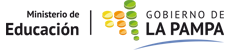Adultos Responsables y Familia
- Artículo destinado a: Público en general
Esta operación tiene como objetivo poder tener registrada información de los adultos responsables y demás familiares de los estudiantes, pertenecientes al servicio educativo. Es importante contar con los datos del o los adultos responsables, para que cuando este implementado el módulo de "Comunicaciones" se cuente con los datos de contacto (E-mail, número de celular, etc.).
Al acceder a la operación se visualizará una pantalla como la siguiente:

El primer paso es seleccionar el servicio educativo (en aquellos casos donde existe más de uno, como por ejemplo que tengo CBRI o más anexos). Luego se debe buscar al estudiante para el cual se va a registrar el adulto responsable/familiar (La búsqueda debe realizarse al menos ingresando 3 letras del nombre/apellido y el sistema mostrará todas las coincidencias encontradas. Mientras más precisa sea la búsqueda, más exacto será el resultado). A continuación se muestra una imagen a modo ejemplo:

Una vez que se buscó y encontró al estudiante y se seleccionó, si el mismo tuviese ya registrado adultos responsables/familiares aparecerían listados, para nuestro ejemplo aun no tiene registro alguno. Hacer clic en el botón Agregar como se resalta en la siguiente imagen:

Luego de hacer clic en Agregar el sistema abrirá una ventana emergente con un formulario para registrar información personal del adulto responsable/familiar u otra relación del estudiante. Se sugiere/solicita al menos haya registrado un adulto responsable.
Se deberá ingresar la siguiente información de la persona:
- Tipo Documento: aquí deberá seleccionar el tipo de documento.
- Documento: ingresar el número de documento correspondiente.
- Apellido: apellido de la persona.
- Nombre: nombres de la persona.
- Fecha nacimiento: fecha nacimiento de la persona.
- Sexo: masculino o femenino.
- Relación: Padre/madre/abuelo/hermano/tío/vecino/amigo/otro.
- Es tutor: Es tutor/No es tutor.
- Convive: Se debe indicar si el adulto responsable que se está registrando en el sistema convive o no con el alumno. Este campo es obligatorio de completar cuando se indica que la persona que se está ingresando es Adulto Responsable del estudiante.
- Estado civil: Soltero/casado/divorciado/viudo/separado legar/separado hecho/convivencia/sin informar.
- Domicilio: dirección donde vive la persona.
- Localidad: localidad donde reside.
- Nacionalidad: nacionalidad de la persona.
- Teléfono: teléfono fijo.
- Celular: teléfono celular.
- Email: email personal de la persona, en el caso de ser adulto responsable del alumno indicar el mail con el cual se irá a registrar en el sistema “Voz por Vos”.
IMPORTANTE: los campos con (*) son los obligatorios a completar.

A continuación se muestra un ejemplo de registro de adulto responsable para el estudiante. Una vez completados todos los campos, al menos los obligatorios el botón Guardar se activará para guardar en el sistema el registro correspondiente. Si falta algún campo obligatorio completar ese botón estará deshabilitado. El botón Cerrar permite salir de la ventana emergente sin guardar información alguna.

Al hacer clic en el botón Guardar el sistema volverá a la pantalla anterior con el registro ya guardado en el sistema. Siempre se deberá visualizar el mensaje en la parte inferior derecha indicando que los datos se guardaron correctamente. Debajo se muestra en una imagen lo comentado:

Cada registro visualizará algunos datos importantes guardados. Además, tendrán dos iconos para editar y eliminar que se explicarán a continuación. Los mismos se resaltan en la imagen de arriba, como así también que la persona se registro como Adulto Responsable del estudiante.
En el caso de querer realizar algún cambio sobre un registro de Adulto Responsable existente en sistema, presionar sobre el icono  y el sistema mostrará en una ventana emergente el formulario con los datos registrados, sólo algunos campos estarán disponibles para ser editados y modificados. En la imagen anterior se resaltaban ambos iconos. A continuación se muestra la ventana emergente de edición siguiendo con el ejemplo de alta realizado, al realizar las modificaciones para que queden registradas en el sistema hacer clic en el botón Guardar:
y el sistema mostrará en una ventana emergente el formulario con los datos registrados, sólo algunos campos estarán disponibles para ser editados y modificados. En la imagen anterior se resaltaban ambos iconos. A continuación se muestra la ventana emergente de edición siguiendo con el ejemplo de alta realizado, al realizar las modificaciones para que queden registradas en el sistema hacer clic en el botón Guardar:

En el ejemplo se aplica una modificación en el campo "es tutor" a NO y, como resultado, luego de guardar las modificaciones se verá que se habilita el icono  sobre el registro. Esto debido a que solo se pueden dar de baja aquellos registros de personas que en el campo "es tutor" esta seleccionado "No es Adultos Responsable".
sobre el registro. Esto debido a que solo se pueden dar de baja aquellos registros de personas que en el campo "es tutor" esta seleccionado "No es Adultos Responsable".

IMPORTANTE: las personas registradas como "Adultos Responsable" (campo "es tutor") no pueden eliminarse del sistema, dado que se exige que al menos haya registrada una persona como adulto responsable como se menciono anteriormente. Solo podrán darse de baja los "No es adultos responsables" en el campo "es tutor". A continuación se muestra un ejemplo de borrado de un registro:

Como puede visualizarse en la imagen de arriba, la opción para eliminar solo esta habilitada para el registro de la persona que No es Adulto Responsable. Al hacer clic en  el sistema desplegará la ventana emergente que se muestra debajo a modo ejemplo:
el sistema desplegará la ventana emergente que se muestra debajo a modo ejemplo:

Para eliminar el registro hacer clic en la opción Eliminar Relación como se resalta en la imagen de arriba y el sistema automáticamente lo dará de baja y mostrará un mensaje en la parte inferior derecha como se muestra en la siguiente imagen. Caso contrario, que no se quiera eliminar al registro hacer clic en la opción Cerrar, el sistema cerrará la ventana emergente sin guardar cambio alguno.

- Sistema: Voz por Vos
- Autor: Dirección General de Tecnologías para la Gestión Educativa